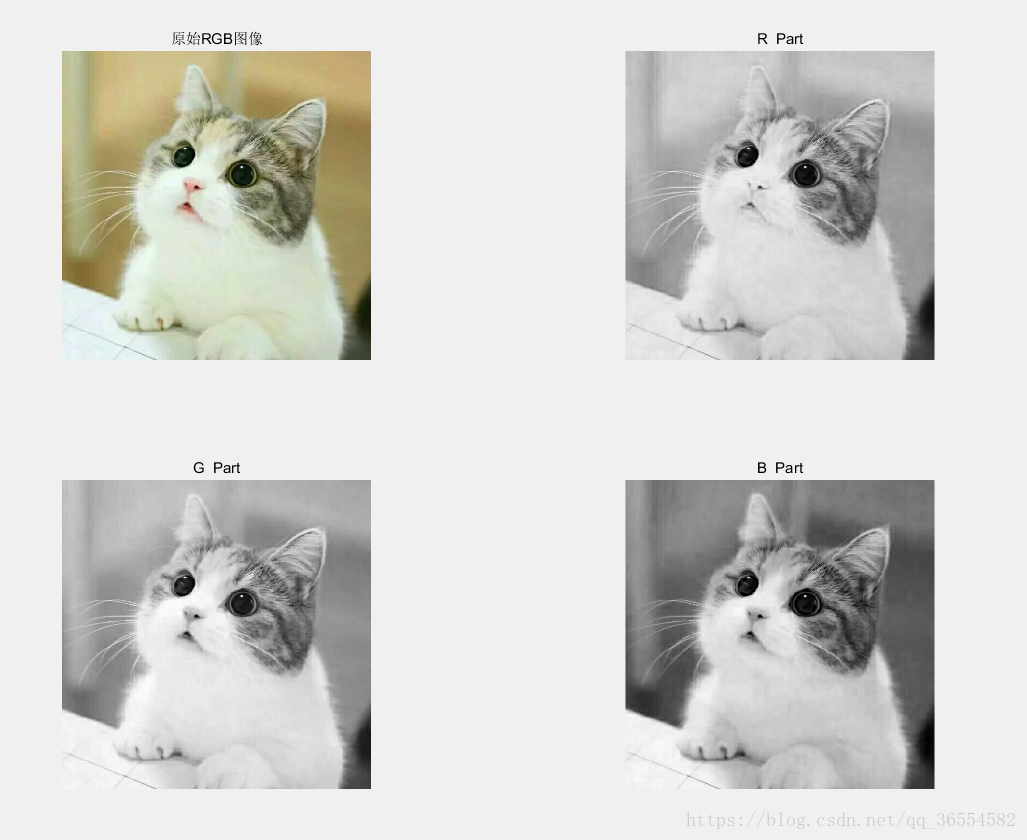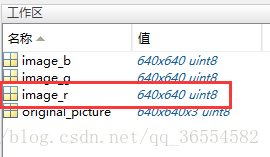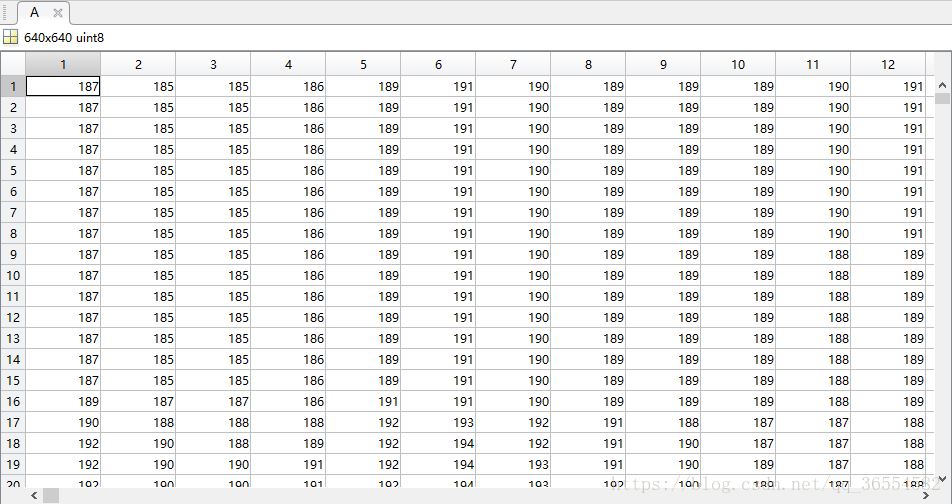版权声明:本文为博主原创文章,如需转载,请注明出处 https://blog.csdn.net/qq_36554582/article/details/82927310
参考博文地址:https://blog.csdn.net/jiugedexiaodi/article/details/79661441
首先我们用MATLAB打开一张图像可以发现在工作区中就会多一个变量,这个变量是一个三维数组,第一维代表图像的X坐标,第二维代表图像的Y坐标,第三维代表R、G、B,第三维中的数字1代表R,数字2代表G,数字3代表B。
如下图,我打开一张图片,在MATLAB工作区就会出现这样一个变量,变量名字是自己设定的
然后我们可以把这三个分量给分离开,并且可以绘制出各个分量的图像,代码如下:
%读取一张图片,并显示
original_picture=imread('C:\Users\MyPC\Desktop\cat.jpg');
subplot(2,2,1);
imshow(original_picture);
title('原始图像的直方图')
%分别读取R、G、B的值,1代表R,2代表G,3代表B
image_r=original_picture(:,:,1);
image_g=original_picture(:,:,2);
image_b=original_picture(:,:,3);
subplot(222)
imshow(image_r);
title('R Part');
subplot(223)
imshow(image_g);
title('G Part');
subplot(224)
imshow(image_b);
title('B Part');
然后我们可以随便看一下分离出来的三个变量中的一个,假如说我要看原始图像中R的分量的像素矩阵,我们可以直接在MATLAB的工作区中点击对应的变量名称即可:
点击之后,我们就可以看到一个二维矩阵,这个二维矩阵就是原始图像中R的分量的像素矩阵
这个矩阵为640*640的,即640行、640列,这是和你原始图像的分辨率有关系的应该。每一个单元格的数值就代表了原始数据中那一个坐标点的R分量的数值。
接下来,我们可以继续画出相对应的直方图,直方图具体是个啥,目前我还不是很清楚
%画直方图
GrayPic=rgb2gray(original_picture);%把RGB图像转化成灰度图像,imhist()函数的参数好像只能是二维的图像,不能是三维的,所以这里先把原始彩色图像转化为灰度图像
hist_image=imhist(GrayPic);%原始图像的灰度图像的直方图
hist_r=imhist(image_r);%R部分的直方图
hist_g=imhist(image_g);%G部分的直方图
hist_b=imhist(image_b);%B部分的直方图
figure(2)
subplot(221)
bar(hist_image);
title('原始图像的灰度图像的直方图')
subplot(222)
bar(hist_r);
title('R部分的直方图')
subplot(223)
bar(hist_g);
title('G部分的直方图')
subplot(224)
bar(hist_b);
title('B部分的直方图')